
cad快速看图软件(CAD图纸浏览)
v5.14.4.78- 软件大小:23.81 MB
- 更新日期:2021-11-22 09:16
- 软件语言:简体中文
- 软件类别:3D/CAD软件
- 软件授权:免费版
- 软件官网:待审核
- 适用平台:WinXP, Win7, Win8, Win10, WinAll
- 软件厂商:

软件介绍 人气软件 下载地址
cad快速看图软件是一款针对CAD图纸查看而设计的工具,可以为用户提供一系列的图纸浏览工具,该程序内置了多个功能模块,可以帮助用户直接打开dwg格式文件,此模块对于很多用户来说非常有用,如果您从事设计工作,那它会是您的最佳辅助之一,该程序还为用户提供了一个图纸编辑平台,可以直接对图纸内容进行编辑,同时还可以对图纸中的不足进行更改,可以补足图纸所欠缺的信息;新版本增加了本地图纸的搜索功能,新增重生成功能,大幅提升弧线显示效果,弧线显示更加平滑;需要的用户可以下载体验
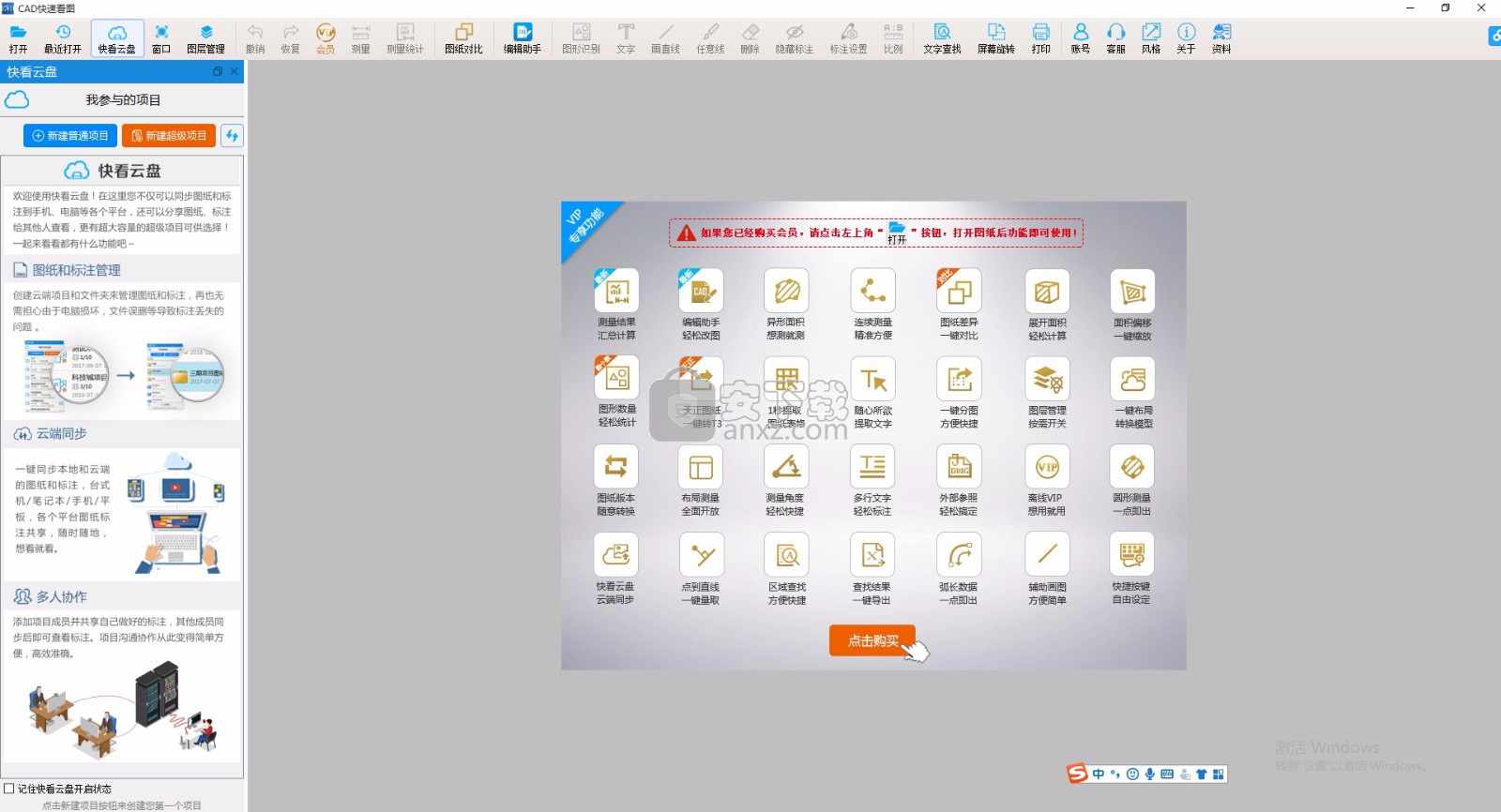
软件功能
cad快速看图电脑版是目前最小、最快的CAD看图软件
全面支持各个版本DWG图纸直接查看
打开速度快,浏览流畅,无需安装任何字体
完全解决中文乱码问题,完美显示钢筋符号
对图纸进行无损批注、同步移动端图纸
软件特色
1、极小:只需20M左右的磁盘空间
2、极快:DWG图纸打开最快、显示最流畅
3、极简:界面极其简单,操作非常方便
4、中文和钢筋符号显示正确,无需安装任何字体
安装步骤
1、用户可以点击本网站提供的下载路径下载得到对应的程序安装包

2、只需要使用解压功能将压缩包打开,双击主程序即可进行安装,弹出程序安装界面

3、同意上述协议条款,然后继续安装应用程序,点击同意按钮即可

4、可以根据自己的需要点击浏览按钮将应用程序的安装路径进行更改
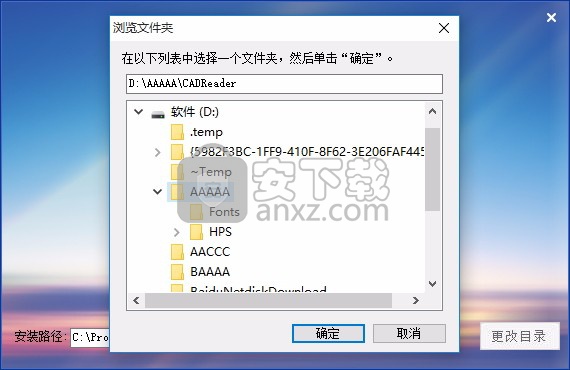
5、弹出应用程序安装进度条加载界面,只需要等待加载完成即可
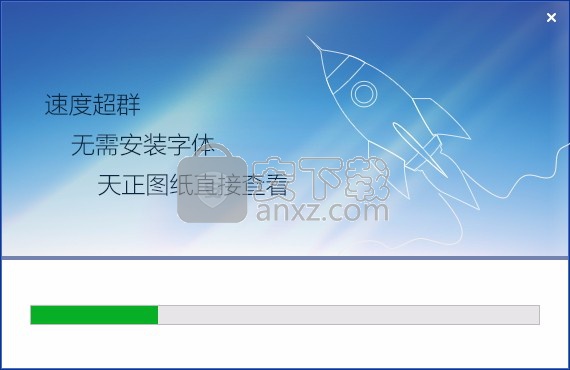
6、根据提示点击安装,弹出程序安装完成界面,点击完成按钮即可

使用说明
程序支持使用Windows系统打印机驱动程序的绘图设备。
“打印”对话框中的选项:
1. PRN设备
Acme CADSee在当前系统中使用打印机。用户可以使用当前系统中的默认打印机配置,也可以修改配置。在操作系统的打印机配置对话框中完成对打印机配置的修改,并且不同的打印机可能具有不同的对话框。
在程序中,对打印机配置的修改仅在CADSee中有效,即,当您退出Acme CADSee时,修改后的配置将无效。
2.笔宽设置
用户可以在“笔宽设置”对话框中修改所有颜色编号的笔宽,每个带有颜色编号的笔对应于不同的宽度。笔宽实际上是指具有不同颜色的线条的宽度。
由于笔宽数据保存在注册表中,因此用户设置笔宽对于以后的所有打印均有效。
3.印刷面积,它指定要打印的矩形绘图区域,并包括三个选项:显示,布局和窗口。
显示,打印当前屏幕上显示的区域。
布局,打印当前检查的布局指定的区域。
窗户
打印图形的任何矩形区域。如果该区域在屏幕上完全可见,则在单击“ Window Pick…”按钮后,用户可以通过指向设备直接在屏幕上指定窗口。
打印到文件
用户可以将打印结果导出到光栅文件而不是打印机。用户可以选择以Bitmap,JPEG或TIFF格式导出。可以通过单击“文件名…”按钮来指定导出的文件名。注意:如果工程图的大小和/或分辨率比太大,则导出的栅格文件将非常大,有时可达数十兆。
打印颜色
用户可以选择打印颜色,并且有三种选择:单色(即全部为黑色),灰度和256色。当用户选择以单色打印时,所有行将以黑色打印,无论其原始颜色如何。灰度打印是指在所有颜色转换为相应的灰度后进行打印。仅256色打印会根据线条的原始颜色打印线条。
无论用户选择使用哪种颜色打印,都不会影响该颜色的笔宽设置,也就是说,每个颜色编号的笔宽都会根据其原始值打印出来。例如,第5色(蓝色)的笔宽设置为0.5mm,尽管在单色打印中将其打印为黑色,但仍按照0.5mm的值打印行宽,而不是笔-黑色的宽度。
图纸尺寸
图纸尺寸的设置实际上是在PRN设备的设置对话框中指定的,仅在此处显示。用户可以选择以英寸或毫米显示它们。用户在此处选择的显示单位也对以下设置有效,即百分比和倾斜度的设置单位以此处选择的单位为准。
打印比例,旋转和原点
用户可以更改要打印的比例,方向和原点。
印刷比例
用户可以设置要打印的比例。用户可以通过设置不同数量的打印单位和绘图单位来指定打印比例,即修改与“打印英寸=图形单位”或“打印毫米=图形单位”相对应的数字以更改打印比例。
如果要指定确切的打印比例,请确定图纸中每毫米或每英寸要打印的图形单位数。然后在左侧编辑框中输入图形单位数,在右侧编辑框中输入图形单位数。
用户可以选择“按比例缩放”,以便打印的零件可以尽可能地充满指定的图纸尺寸。选中“按比例缩放”时,用于填充的实际比例将显示在编辑框中。对影响该比例的项目的任何修改将导致AcmeCADSee相应地更新该比例。
打印方向(旋转)
用户可以选择打印方向,即,用户可以在将要打印的区域导出到打印机之前对其进行旋转。旋转度包括0度,90度,180度和270度,并且逆时针旋转。
打印原点(即打印偏移量)
AcmeCADSee的打印原点在左上角。在“ X偏移”和“ Y偏移”中输入偏移值可以修改打印原点,并且偏移值可以为负。注意:X轴的正方向是东,而Y轴的正方向是下。
用户可以选择“中心打印”,以便将打印区域尽可能地放置在图形的中心。选中“中心打印”时,编辑框将显示将打印区域移至中心的原点偏移值。对项目的任何影响偏移值的修改都将导致AcmeCADSee相应地更新偏移值。
预览
它以某种方式将图形的外观显示在屏幕上,就像打印在一张纸上一样。
显示预览图像时,光标变为带有正号(+)和负号(-)的放大镜。向屏幕顶部拖动光标将放大预览图像,向屏幕底部拖动光标将缩小预览图像。
单击右键可以访问提供其他预览选项的弹出菜单,其中包括:潘:
显示手形光标,可用于水平移动预览图像。按下鼠标右键,然后向任意方向拖动光标即可移动预览图像。
缩放
显示带有正号(+)和负号(-)的放大镜。将光标拖到屏幕顶部将缩小预览图像,将光标拖到屏幕底部将放大预览图像。
缩放适合
让预览图像尽可能完整地填满屏幕。
从“打印预览”退出。
更新日志
v5.7.0
支持布局内文字搜索
优化天正图纸的显示
相关下载
- 查看详情 cad快速看图软件(CAD图纸浏览) v5.14.4.78 23.81 MB简体中文21-11-22 09:16
人气软件
-

理正勘察CAD 8.5pb2 153.65 MB
/简体中文 -

浩辰CAD 2020(GstarCAD2020) 32/64位 227.88 MB
/简体中文 -

CAXA CAD 2020 885.0 MB
/简体中文 -

天正建筑完整图库 103 MB
/简体中文 -

Bentley Acute3D Viewer 32.0 MB
/英文 -

草图大师2020中文 215.88 MB
/简体中文 -

vray for 3dmax 2018(vray渲染器 3.6) 318.19 MB
/简体中文 -

cnckad 32位/64位 2181 MB
/简体中文 -

Mastercam X9中文 1485 MB
/简体中文 -

BodyPaint 3D R18中文 6861 MB
/简体中文


 lumion11.0中文(建筑渲染软件) 11.0
lumion11.0中文(建筑渲染软件) 11.0  广联达CAD快速看图 6.0.0.93
广联达CAD快速看图 6.0.0.93  Blockbench(3D模型设计) v4.7.4
Blockbench(3D模型设计) v4.7.4  DATAKIT crossmanager 2018.2中文 32位/64位 附破解教程
DATAKIT crossmanager 2018.2中文 32位/64位 附破解教程  DesignCAD 3D Max(3D建模和2D制图软件) v24.0 免费版
DesignCAD 3D Max(3D建模和2D制图软件) v24.0 免费版  simlab composer 7 v7.1.0 附安装程序
simlab composer 7 v7.1.0 附安装程序  houdini13 v13.0.198.21 64 位最新版
houdini13 v13.0.198.21 64 位最新版 















